Kako uporabljati Hulu podnapise
Kaj je treba vedeti
- V spletu ali v aplikaciji: zaženite film ali oddajo in nato kliknite ali tapnite Nastavitve prestavo in izberite Podnapisi > jezik, ki ga želite.
- Na drugih napravah: med predvajanjem povlecite navzdol ali pritisnite gor na daljinskem upravljalniku > Nastavitve > Podnapisi in podnapisi (ali samo Podnapisi).
- Za izklop napisov in podnapisov uporabite iste menije.
Če ste naglušni – ali samo v hrupnem okolju brez priročnih slušalk – lahko med gledanjem filmov in TV-oddaj na Hulu vklopite podnapise ali podnapise. Tukaj je opisano, kako to storite v spletu, v mobilni aplikaciji in na drugih napravah za pretakanje.
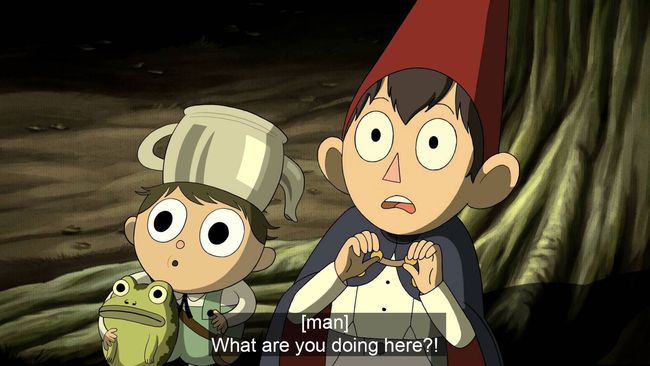
Comedy Central
Kako dobite podnapise na spletnem mestu Hulu?
Ne glede na to, katero napravo uporabljate za gledanje Hulu, bodo kontrolniki za podnapise v meniju, imenovanem bodisi Podnapisi in podnapisi oz Podnapisi. Kako boste dostopali do tega menija, pa bo odvisno od platforme in aplikacije, ki jo uporabljate za dostop do Huluja.
Na spletnem mestu Hulu sledite tem korakom:
Začnite predvajati film ali TV-oddajo na Hulu.
-
Izberite Nastavitve orodje v spodnjem desnem kotu okna.
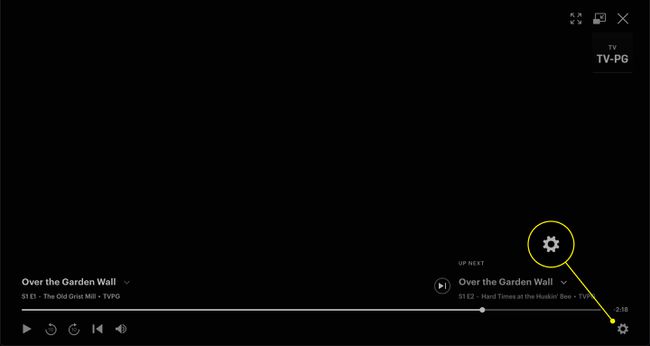
-
Kliknite na puščica na desni strani menija.

-
Pod Podnapisi v meniju kliknite želeni jezik.

-
Kliknite na Nastavitve povezavo v tem meniju za nastavitev velikosti, barve in pisave podnapisov.
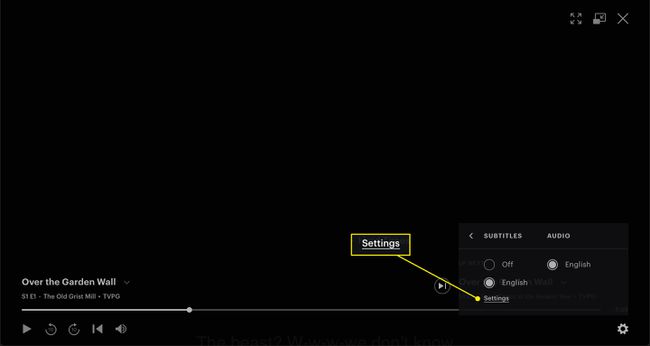
Kako dobite podnapise v aplikaciji Hulu?
Če gledate Hulu z aplikacijo za iOS ali Android, sledite tem navodilom, da vklopite napise. Podobna so navodilom za spletno mesto, vendar so nekateri elementi na različnih mestih.
Med gledanjem programa v aplikaciji Hulu tapnite zaslon, da se prikažejo kontrolniki predvajanja.
-
Izberite Nastavitve orodje.
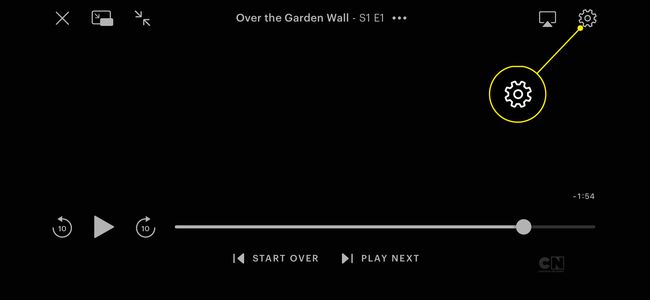
-
Dotaknite se stikala poleg Podnapisi da ga vklopim.
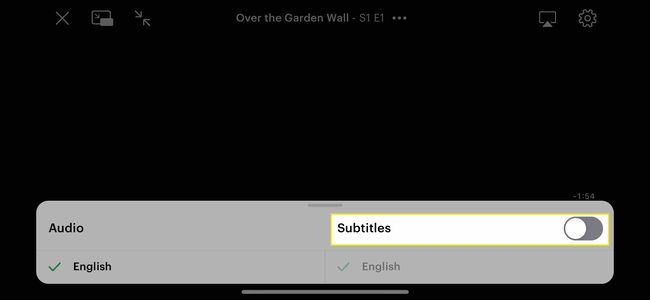
-
Izberite jezik pod stikalom, če je na voljo več možnosti.
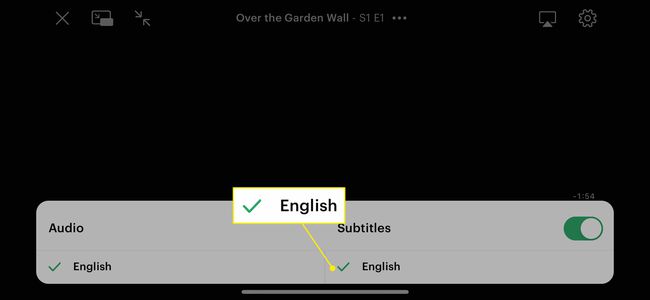
Kako dobite podnapise za Hulu na pretočnih napravah?
Nekatere naprave, kot je Apple TV 4. generacije in novejše, imajo poseben sistemski postopek za vklop podnapisov ne glede na aplikacijo. V nasprotnem primeru boste sledili tem korakom, da vklopite Hulu na igralnih konzolah, Chromecastih, Amazon Echos in drugih.
To so splošna navodila in dejanski koraki, ki jih sledite, se lahko razlikujejo med modeli strojne opreme.
Pritisnite gor na daljinskem upravljalniku (ali povlecite navzdol, če ima daljinski upravljalnik sledilno ploščico).
Pritisnite/povlecite znova, da pridete do Nastavitve meni.
-
Pomaknite se do Podnapisi in podnapisi.
Ta meni se lahko pokliče Podnapisi na nekaterih napravah.
Izberite Vklopljeno da vklopite podnapise in izberite jezik, če je na voljo več možnosti.
Kako dobite podnapise za Hulu na starejših napravah?
Nekatere starejše naprave ne uporabljajo najnovejše različice Hulu. Katero različico Huluja imate, lahko ugotovite tako, da na začetnem zaslonu preverite možnosti, ki so vam na voljo. Če uporabljate novega, bodo oddaje in filmi, ki jih določite za ogled pozneje, prikazani na zavihku z imenom Moje stvari. V "klasični" različici boste videli a Seznam za ogled naslov.
Večina novejših naprav, kot je Apple TV 4. generacije in novejše, bo uporabljala novejšo različico (glejte zgoraj), vi pa boste sledili zgornjim navodilom. Sledite tem navodilom, da vklopite podnapise v klasični aplikaciji Hulu:
Naslednja podjetja in strojna oprema lahko še vedno uporabljajo klasično aplikacijo Hulu:
- Apple: Apple TV 3. generacije.
- LG: nekateri televizorji in predvajalniki Blu-ray.
- Roku: nekaj osnovnih in Stick modelov.
- Samsung: izberite televizorje in predvajalnike Blu-ray.
- Sony: nekateri televizorji in predvajalniki Blu-ray.
- TiVo: DVR-ji.
- Vizio: določeni televizorji.
Pritisnite gor na daljinskem upravljalniku, da prikažete nadzor predvajanja.
Pritisnite gor znova, da razkrijete več nastavitev.
Izberite Napisi.
Izberite razpoložljiv jezik.
Kako izklopite podnapise na Hulu?
Če želite izklopiti podnapise, ko jih vklopite, odprite Podnapisi in podnapisi oz Podnapisi meni, odvisno od naprave, ki jo uporabljate:
- Na spletni strani ali v aplikaciji: Izberite Nastavitve orodje.
- V drugih napravah: Povlecite navzdol ali pritisnite gor na daljinskem upravljalniku ali upravljalniku, da dosežete Nastavitve meni. Nato izberite Podnapisi in podnapisi oz Podnapisi.
Ko pridete do menija, izberite Izklopljeno.
Ali so na Hulu na voljo podnapisi v drugih jezikih?
Trenutno sta vaši edini možnosti za podnapise na Hulu angleščina in španščina, in vsaka TV-oddaja ali film ne bo imela obeh možnosti. Razpoložljivi jeziki se bodo prikazali v Podnapisi meni, ko ga odprete po zgornjih navodilih.
Pogosta vprašanja
-
Kako popravite sinhronizacijo zvoka Hulu?
Pogosta težava je, da zvok ni sinhroniziran z videom. Tako pogosto je, da ima Hulu a stran za podporo s koristnimi nasveti, ki jih lahko izkoristite, če naletite na to težavo. Na srečo je to običajno začasna napaka.
-
Kako spremenite jezik zvoka na Hulu?
Ko gledate video, izberite ikono zobnika za dostop do nadzora predvajanja. Če videoposnetek, ki ga gledate, od tukaj podpira več jezikov, lahko izberete kateri koli jezik, ki vam je ljubši.
